

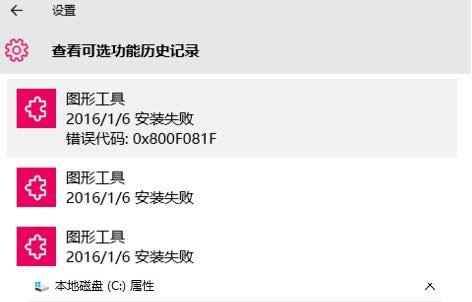
|
随着电脑硬件和软件的不断升级,微软的Windows也在不断升级,从架构的16位、16+32位混合版(Windows9x)、32位再到64位, 系统版本从最初的Windows 1.0 到大家熟知的Windows 95、Windows 98、Windows ME、Windows 2000、Windows 2003、Windows XP、Windows Vista、Windows 7、Windows 8、Windows 8.1、Windows 10 和 Windows Server服务器企业级操作系统,不断持续更新,微软一直在致力于Windows操作系统的开发和完善。现在最新的正式版本是Windows 10。 相信很多用户卸载或者删除某些程序后都遇到这样的问题:当删除Win10系统某些程序后,用户发现通知区域的图标还保留着,如下图所示,甚至将这些程序图标关闭,还是可以在任务栏界面显示这些图标。那么,如何彻底删除Win10任务栏通知区域已卸载程序图标呢?现在,小鱼一键重装系统小编就和和大家介绍一种有效的彻底删除方法。
请参考以下步骤: 1、运行“regedit”打开注册表编辑器;然后打开如下键值:HKEY_CLASSES_ROOT\Local Settings\Software\Microsoft\Windows\CurrentVersion\TrayNotify 在右边你可以看到两个键值; IconStreams和PastIconsStream,将它们的值删除。 2、然后调出任务管理器将进程“explorer.exe”终止,再在任务管理器中点击“文件——新建任务”;输入“explorer”——确定。
扩展阅读:删除Win7任务栏通知区域已卸载程序图标的方法 Microsoft Windows,是美国微软公司研发的一套操作系统,它问世于1985年,起初仅仅是Microsoft-DOS模拟环境,后续的系统版本由于微软不断的更新升级,不但易用,也慢慢的成为家家户户人们最喜爱的操作系统。
|
温馨提示:喜欢本站的话,请收藏一下本站!